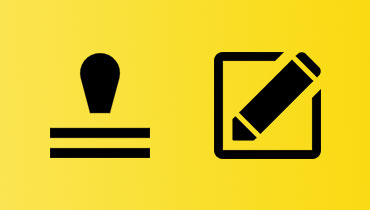वॉइसमॉड समीक्षा: क्या यह सबसे अच्छा वॉयस चेंजर सॉफ्टवेयर है?
वॉइसमॉड एक वॉयस चेंजर सॉफ़्टवेयर है जो आपके द्वारा उपयोग किए जा सकने वाले विभिन्न वॉयस मॉडल प्रदान करने में सक्षम है। इस टूल से आप मनोरंजक सामग्री बना सकते हैं, खासकर जब आप अपने वीडियो के लिए वॉयसओवर बनाते हैं। यदि आप वास्तविक समय में अपनी आवाज़ बदलना चाहते हैं तो यह भी सही है। इस समीक्षा में, हम इस वॉयस-चेंजिंग सॉफ़्टवेयर के बारे में सब कुछ चर्चा करने जा रहे हैं। हम इसके मुख्य कार्यों, उपयोग के मामलों, हमारे अनुभवों और सॉफ़्टवेयर के सर्वोत्तम विकल्प पर भी चर्चा करेंगे। इसके साथ, यदि आप चर्चा में गहराई से जाना चाहते हैं, तो इस सामग्री से सभी जानकारी प्राप्त करना सबसे अच्छा होगा।
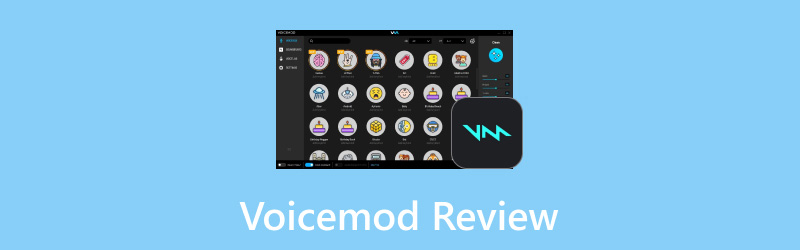
पृष्ठ सामग्री
भाग 1. वॉइसमॉड क्या है
यह सॉफ्टवेयर आपके कंप्यूटर पर इस्तेमाल किए जाने वाले लोकप्रिय वॉयस चेंजर में से एक है। यह आपको कई तरह के फ़ंक्शन दे सकता है, जिससे आप बेहतरीन नतीजे पा सकते हैं। इसमें वॉयस चेंजर फीचर है जो आपकी आवाज़ को कई AI वॉयस मॉडल में बदलने में मदद करता है। आप जिन मॉडल का इस्तेमाल कर सकते हैं, उनमें से कुछ हैं द बूमर, ट्रैप स्टार्ट, बनाना और भी बहुत कुछ। साथ ही, हमें यहाँ जो पसंद आया, वह है टूल का सरल यूजर इंटरफ़ेस। इसके समझने योग्य लेआउट के साथ, आप बिना किसी परेशानी के प्रोग्राम को ऑपरेट कर सकते हैं। इसके अलावा, आप सॉफ़्टवेयर को दूसरे एप्लिकेशन के साथ एकीकृत कर सकते हैं। आप डिस्कॉर्ड, ज़ूम, GMeet, Fortnite और बहुत कुछ का इस्तेमाल करते हुए अपनी आवाज़ को रीयल-टाइम में बदल सकते हैं।
यह टूल उन स्ट्रीमर्स के लिए भी सही है जो अपनी असली आवाज़ नहीं बताना चाहते हैं। साथ ही, अगर आप चाहें तो इस सॉफ़्टवेयर पर भरोसा भी कर सकते हैं वीडियो में वॉयसओवर जोड़ें. इसके साथ, कोई फर्क नहीं पड़ता कि आप क्या सामग्री बनाना चाहते हैं, इस कार्यक्रम का उपयोग आपकी आवश्यकताओं के आधार पर सहायक हो सकता है। इसलिए, यदि आप एक उत्कृष्ट और विश्वसनीय वॉयस चेंजर की तलाश कर रहे हैं, तो इसमें कोई संदेह नहीं है कि यह सॉफ़्टवेयर आपके द्वारा चुने जा सकने वाले सर्वोत्तम विकल्पों में से एक है।
वॉइसमॉड मूल्य निर्धारण
वैसे, यह सॉफ्टवेयर 100% मुफ़्त नहीं है। इसके मुफ़्त संस्करण के साथ, आप प्रोग्राम की क्षमताओं की जाँच कर सकते हैं। हालाँकि, मुफ़्त संस्करण पर आपको कई सीमाएँ मिल सकती हैं। इसलिए, यदि आप असीमित स्लॉट और वॉयस मॉडल चाहते हैं, तो भुगतान किया गया संस्करण प्राप्त करना सबसे अच्छा है। मासिक योजना खरीदते समय, कीमत $0.5 से शुरू होती है। लेकिन यदि आप एकमुश्त भुगतान विधि पसंद करते हैं, तो इसकी कीमत $10.00 है। इसलिए, जैसा कि आपने देखा है, सॉफ्टवेयर किफ़ायती भी है, जिससे यह सभी उपयोगकर्ताओं के लिए अधिक सुलभ हो जाता है।
भाग 2. वॉयसमॉड के मुख्य कार्य
आवाज परिवर्तक
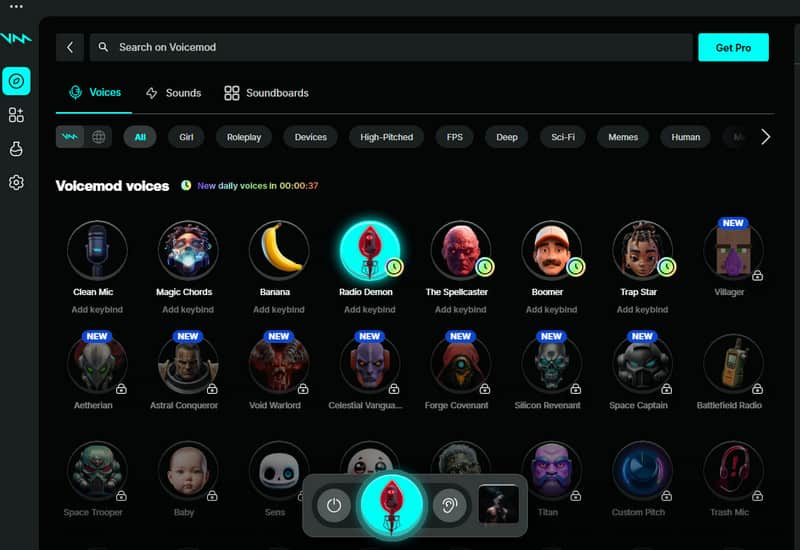
इस टूल का मुख्य कार्य वॉयस चेंजर फ़ंक्शन है। यदि आप विभिन्न कारणों से अपनी आवाज़ बदलना चाहते हैं तो यह फ़ंक्शन एकदम सही है। यदि आप स्ट्रीमर हैं, तो आप अपना पसंदीदा वॉयस मॉडल चुन सकते हैं और अपनी आवाज़ को अलग-अलग वॉयस मॉडल में बदल सकते हैं। साथ ही, यदि आप अपने वीडियो कंटेंट में वॉयसओवर जोड़ने की योजना बना रहे हैं तो आप इस फ़ंक्शन पर भरोसा कर सकते हैं। इससे, वीडियो सुनते समय दर्शक मनोरंजन कर सकते हैं। यहाँ सबसे अच्छी बात यह है कि आवाज़ बदलना एक सरल कार्य है। आपको बस अपना पसंदीदा AI वॉयस मॉडल चुनना है, और आप वॉयस विकल्प पर क्लिक करना शुरू कर सकते हैं। इसके साथ, आप बोलना शुरू कर सकते हैं जबकि टूल आपकी आवाज़ का विश्लेषण करते हैं और इसे तुरंत बदल देते हैं।
ध्वनि
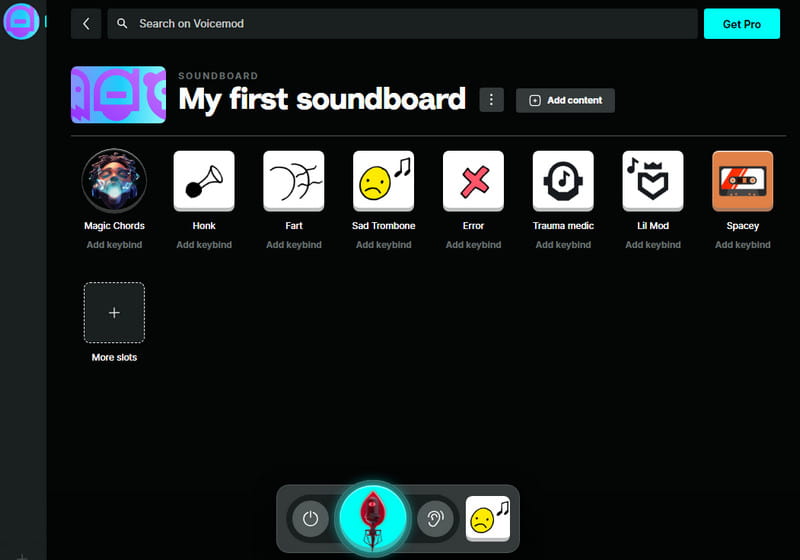
सॉफ़्टवेयर साउंडबोर्ड फ़ंक्शन भी प्रदान कर सकता है। इस अनुभाग में, आप विभिन्न तैयार-से-उपयोग ध्वनियाँ देख सकते हैं जिनका आप उपयोग कर सकते हैं। यदि आप स्ट्रीमिंग कर रहे हैं और अपनी सामग्री में कुछ ध्वनि प्रभाव जोड़ना चाहते हैं तो यह एकदम सही है। आप इस फ़ंक्शन से और भी आवाज़ें पा सकते हैं। कुछ आवाज़ें एनीमे, कार्टून, गेम और बहुत कुछ से हैं। इसलिए, यदि आप सॉफ़्टवेयर का उपयोग कर रहे हैं, तो बेहतर ऑडियो आउटपुट प्राप्त करने के लिए आप जिन अधिक रोमांचक फ़ंक्शन और आवाज़ों का उपयोग कर सकते हैं, उन्हें खोजने के लिए इस अनुभाग का पता लगाना सबसे अच्छा है।
ध्वनि प्रभाव
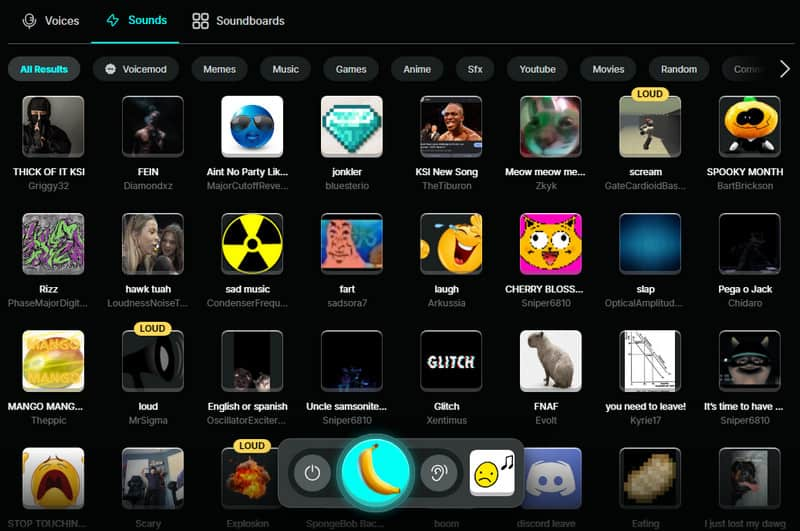
अपने वीडियो, स्ट्रीम और अन्य सामग्री में एक और प्रभाव जोड़ने के लिए, कुछ ध्वनि प्रभाव जोड़ना सबसे अच्छा है। यहाँ अच्छी बात यह है कि कार्यक्रम विभिन्न तैयार-से-उपयोग ध्वनि प्रभाव प्रदान करने में सक्षम है। इसलिए, यदि आप एक अद्भुत आउटपुट प्राप्त करना चाहते हैं जो बेहतर सुनने के अनुभव को जन्म दे सकता है, तो अपनी सामग्री के लिए विभिन्न ध्वनियों का उपयोग करना सबसे अच्छा है।
भाग 3. वॉयसमॉड के उपयोग के मामले
स्ट्रीमिंग
यदि आप स्ट्रीमर हैं, तो इस सॉफ़्टवेयर का उपयोग करने की अधिक संभावना है। यह आपको मज़ेदार आवाज़ों और ध्वनि प्रभावों का उपयोग करके अपने दर्शकों का मनोरंजन करने देता है। साथ ही, आप अपने दर्शकों को Voicemod Bits Twitch एक्सटेंशन का उपयोग करने दे सकते हैं। अंत में, ध्वनि प्रभावों की मदद से, आप अपने दर्शकों और अपनी स्ट्रीम को जीवंत कर सकते हैं।
खेल
गेम के मामले में, आप PUBG, Fortnite, VRChat और अन्य में अपनी आवाज़ बदल सकते हैं। आप अतिरिक्त प्रभाव के लिए अपने गेमप्ले पर प्रभाव भी जोड़ सकते हैं। साथ ही, इस सॉफ़्टवेयर का उपयोग करके, आप एक अनूठी चरित्र आवाज़ बना सकते हैं जो आपके श्रोताओं को पसंद आ सकती है।
सामग्री निर्माण
अगर आप कंटेंट क्रिएटर हैं, तो आप एक अनोखे वॉयसओवर के साथ शानदार वीडियो कंटेंट बना सकते हैं। आप मज़ेदार आवाज़ों और प्रभावों का उपयोग करके अपने दोस्तों के साथ सहयोग भी कर सकते हैं। यहाँ अच्छी बात यह है कि आप अपनी आवाज़ की पिच को भी बदल सकते हैं। पिच परिवर्तक सॉफ्टवेयर का.
सामाजिक ऐप्स
इस वॉयस चेंजर को संचालित करते समय आप विभिन्न सोशल मीडिया प्लेटफ़ॉर्म का भी उपयोग कर सकते हैं। आप डिस्कॉर्ड, ऑनलाइन गेम, PS4 पार्टी चैट और बहुत कुछ में अपनी आवाज़ बदल सकते हैं। आप इस सॉफ़्टवेयर का उपयोग अपने दोस्तों को खौफनाक आवाज़ प्रभावों के साथ प्रैंक करने के लिए भी कर सकते हैं।
भाग 4. अनुभव का उपयोग करें
क्या आप वॉयस चेंजर का उपयोग करना सीखना चाहते हैं? उस स्थिति में, नीचे दिए गए चरणों को देखें। हम डिस्कॉर्ड चैट पर अपनी आवाज़ को प्रभावी ढंग से बदलने के लिए डिस्कॉर्ड पर सॉफ़्टवेयर का उपयोग करेंगे।
चरण 1.डाउनलोड करें और इंस्टॉल करें वॉइसमॉड अपने कंप्यूटर पर सॉफ़्टवेयर इंस्टॉल करें। उसके बाद, इसे चलाएँ और सुनिश्चित करें कि यह बैकग्राउंड में चल रहा है।
चरण 2. फिर, अपना खोलें कलह चैट करें और क्लिक करें उपयोगकर्ता सेटिंग नीचे इंटरफ़ेस से.
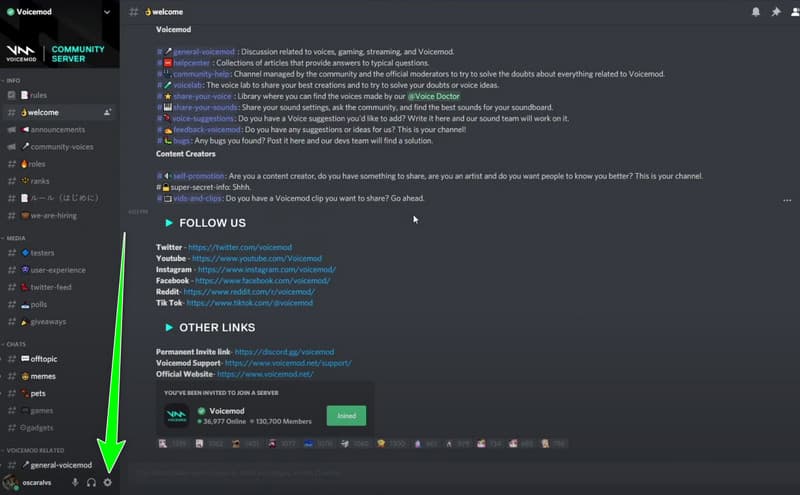
चरण 3. उसके बाद, पर जाएँ आवाज़ और वीडियो अनुभाग पर जाएँ और आगे बढ़ें इनपुट तथा आउटपुट डिवाइस विकल्प चुनें। फिर, ड्रॉप-डाउन बटन पर क्लिक करें और चुनें वॉइसमॉड वर्चुअल ऑडियो डिवाइस विकल्प।
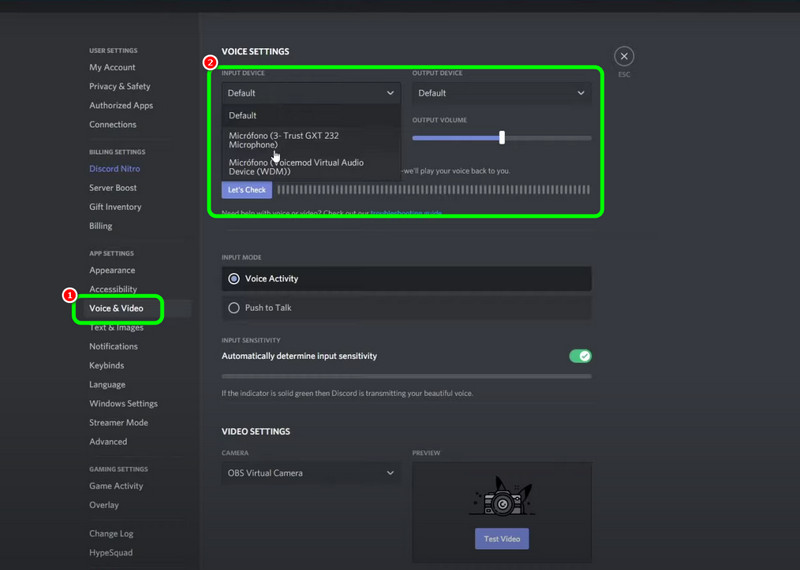
चरण 4. आपको इसे भी अक्षम करना होगा इनपुट संवेदनशीलता बेहतर आवाज़ के लिए.
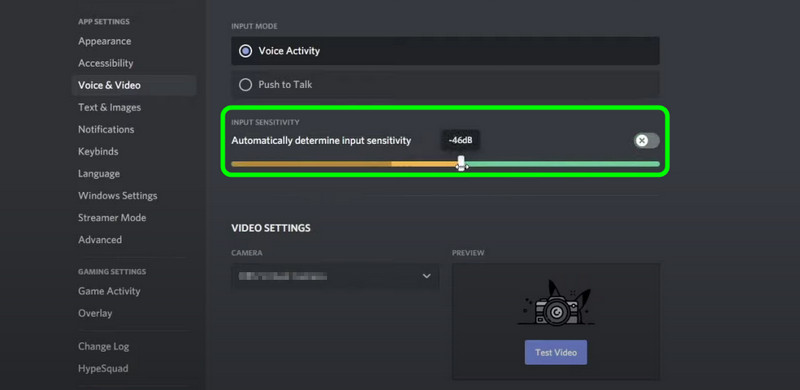
चरण 5. फिर, नीचे स्क्रॉल करें और एडवांस्ड सेक्शन पर जाएँ। उसके बाद, ऐसे कई पैरामीटर हैं जिन्हें आपको अक्षम करना होगा। ये हैं:
• शोर पर प्रतिबंध
• इको निरस्तीकरण
• शोर में कमी
• स्वचालित लाभ नियंत्रण
• क्षीणन को 0 पर सेट करें
• जब मैं बोलता हूँ
• जब दूसरे बोलते हैं
• ऑडी सबसिस्टम को मानक पर सेट करें
इसके बाद, आप डिस्कॉर्ड चैट पर वापस जा सकते हैं और वॉयसमॉड टूल का उपयोग करके अपने दोस्तों के साथ अच्छी बातचीत कर सकते हैं।
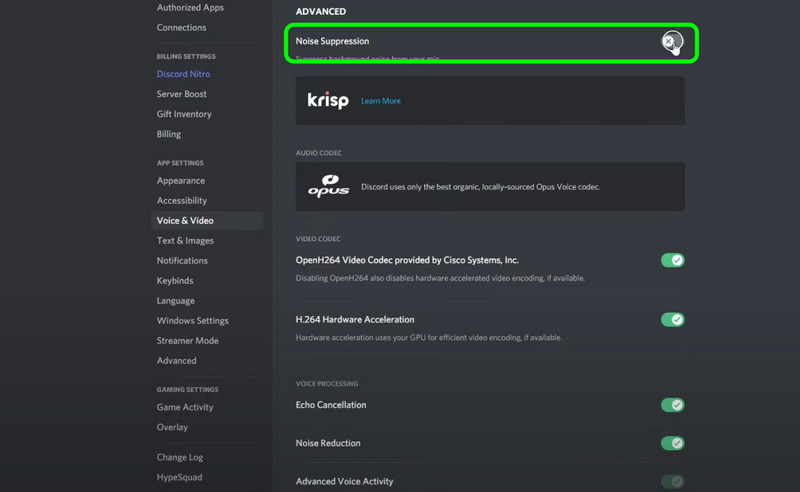
भाग 5. वॉयसमॉड विकल्प
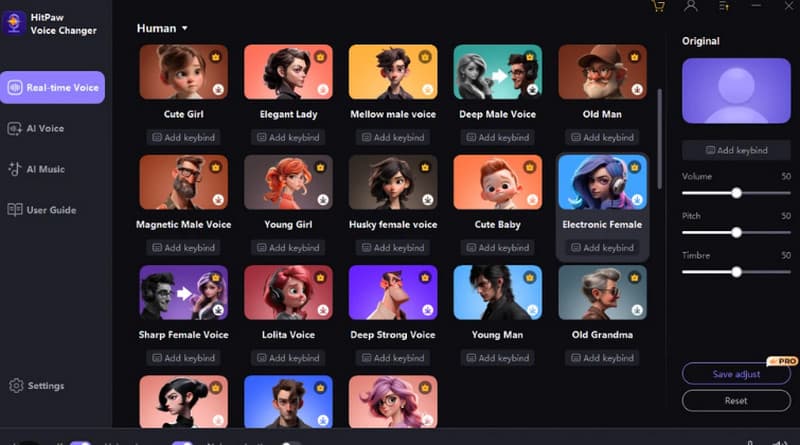
इस वॉयसमॉड समीक्षा में, हमने पाया है कि यह सॉफ़्टवेयर विभिन्न आवाज़ों को बदलने के लिए एकदम सही है। हालाँकि, मुफ़्त संस्करण का उपयोग करते समय, हम इस तथ्य को नहीं छिपा सकते कि यह केवल सीमित आवाज़ मॉडल का समर्थन कर सकता है। उस स्थिति में, यदि आप कई आवाज़ मॉडल का उपयोग करना चाहते हैं, तो आप इसका उपयोग कर सकते हैं HitPaw वॉयस चेंजर एक विकल्प के रूप में। इस उपकरण के साथ, आप अपनी आवाज़ को कई आवाज़ों में बदल सकते हैं। यह वास्तविक समय की आवाज़ बदलने की प्रक्रियाओं का भी समर्थन करता है। आप अद्भुत ऑडियो गुणवत्ता भी प्राप्त कर सकते हैं। इसके साथ, आप स्ट्रीमिंग या गेम खेलते समय इस उपकरण पर भरोसा कर सकते हैं। आप पिच, टिम्बर, वॉल्यूम और अन्य मापदंडों को भी समायोजित कर सकते हैं, जिससे यह सबसे अच्छा वॉयसमॉड विकल्प बन जाता है जिस पर आप भरोसा कर सकते हैं।
भाग 6. वॉयसमॉड के आउटपुट ऑडियो ट्रैक के लिए सर्वश्रेष्ठ संपादक
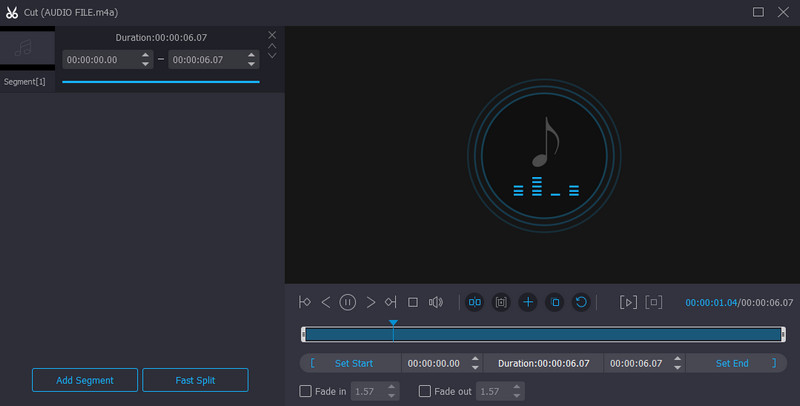
अगर आपको Voicemod से ऑडियो भी मिलता है, तो हम उन्हें बेहतरीन ऑडियो आउटपुट पाने के लिए एडिट करना शुरू कर सकते हैं। खैर, ऑडियो फ़ाइल को एडिट करना एक महत्वपूर्ण काम है, खासकर अगर आप बेहतरीन क्वालिटी पाना चाहते हैं जिससे सुनने का अनुभव बेहतर हो सके। इसके साथ ही, हम आपको इसका इस्तेमाल करने के लिए प्रोत्साहित करते हैं Vidmore वीडियो कनवर्टर अपने ऑडियो ट्रैक को संपादित करने के लिए। इस प्रोग्राम के साथ, आप अपने ऑडियो को विभिन्न तरीकों से बढ़ा सकते हैं। आप ऑडियो कटर का उपयोग ऑडियो ट्रैक से अनावश्यक भागों को हटाने के लिए कर सकते हैं। साथ ही, आप ऐड सेगमेंट फ़ंक्शन का उपयोग करके अपने ट्रैक की लंबाई भी बढ़ा सकते हैं। इसके अलावा, यदि आप ट्रैक को विभिन्न भागों में विभाजित करना पसंद करते हैं, तो फास्ट स्प्लिट फ़ंक्शन का उपयोग करें। आप अपने ऑडियो को MP3, M4A, WMA, FLAC, AAC, AC3, और अधिक सहित 200+ प्रारूपों में भी बदल सकते हैं। तो, Voicemod से अपने ऑडियो ट्रैक को संपादित करने के लिए, तुरंत इस प्रोग्राम को आज़माएँ!
भाग 7. वॉयसमॉड समीक्षा के बारे में अक्सर पूछे जाने वाले प्रश्न
क्या वॉइसमॉड सुरक्षित है?
सॉफ़्टवेयर का उपयोग करने के बाद, हम कह सकते हैं कि यह सुरक्षित है। यह कोई मैलवेयर साझा नहीं करेगा और यह सुनिश्चित करता है कि आपकी सभी फ़ाइलें सुरक्षित हैं और स्वामी की सहमति के बिना साझा नहीं की जा सकती हैं।
क्या वॉइसमॉड क्रोमबुक पर काम करता है?
बिल्कुल, हाँ। आप Chromebook पर Voicemod का उपयोग कर सकते हैं, भले ही यह Windows और Mac पर उपलब्ध हो। इसलिए, यदि आपके पास Chromebook है, तो भी आप इस वॉयस चेंजर का प्रभावी ढंग से उपयोग कर सकते हैं।
वॉइसमॉड को अनइंस्टॉल कैसे करें?
यदि आप सॉफ़्टवेयर हटाना चाहते हैं, तो अपने सर्च बॉक्स में जाएँ और Add या Remove programs सर्च करें। फिर, Voicemod सॉफ़्टवेयर पर जाएँ और अनइंस्टॉल विकल्प चुनने के लिए तीन-बिंदु वाले बटन पर क्लिक करें। इसके साथ, आप अपने कंप्यूटर पर टूल को हटा और अनइंस्टॉल कर सकते हैं।
निष्कर्ष
हमारे अंतिम फैसले के रूप में, हम बता सकते हैं कि Voicemod एक अद्भुत वॉयस चेंजर है जिसका उपयोग आप स्ट्रीमर, कंटेंट क्रिएटर और गेमर के रूप में कर सकते हैं। यह विभिन्न वॉयस मॉडल और साउंड इफ़ेक्ट प्रदान कर सकता है जो आपकी सामग्री में प्रभाव जोड़ सकते हैं। इसके अलावा, यदि आप कभी भी Voicemod से अपने ऑडियो ट्रैक को संपादित करने की योजना बनाते हैं, तो हम चाहेंगे कि आप Vidmore Video Converter का उपयोग करें। यह सॉफ़्टवेयर आपको सभी बेहतरीन फ़ंक्शन दे सकता है जिनका उपयोग आप एक असाधारण ऑडियो आउटपुट प्राप्त करने के लिए कर सकते हैं।